Avec le nouveau ZPlugin « CBrush to Photoshop », le processus de rendering de ZBrush vers Photoshop est extrêmement simplifié. Au lieu d'exporter et de fusionner manuellement plusieurs calques et rendus, tu peux maintenant tout transférer vers Photoshop d'un simple clic. Ce guide t'aidera à naviguer à travers l'ensemble du flux de travail, afin que tu puisses obtenir rapidement des résultats impressionnants.
Principales conclusions
Le plugin « CBrush to Photoshop » te permet d'exporter tous les rendus nécessaires, y compris la lumière, les ombres et les matériaux, en une seule étape. Tu obtiens des calques bien organisés dans Photoshop, ce qui facilite considérablement l'édition.
Guide étape par étape pour exporter des rendus ZBrush vers Photoshop
Étape 1: Préparation de ton modèle dans ZBrush
Avant de commencer l'exportation, tu dois t'assurer que ton modèle est correctement préparé dans ZBrush. Ajoute des matériaux et de la lumière pour obtenir les meilleurs résultats pour ton rendu. Tu peux utiliser le matériau SkinShade et ajuster la visibilité des lumières selon tes préférences.
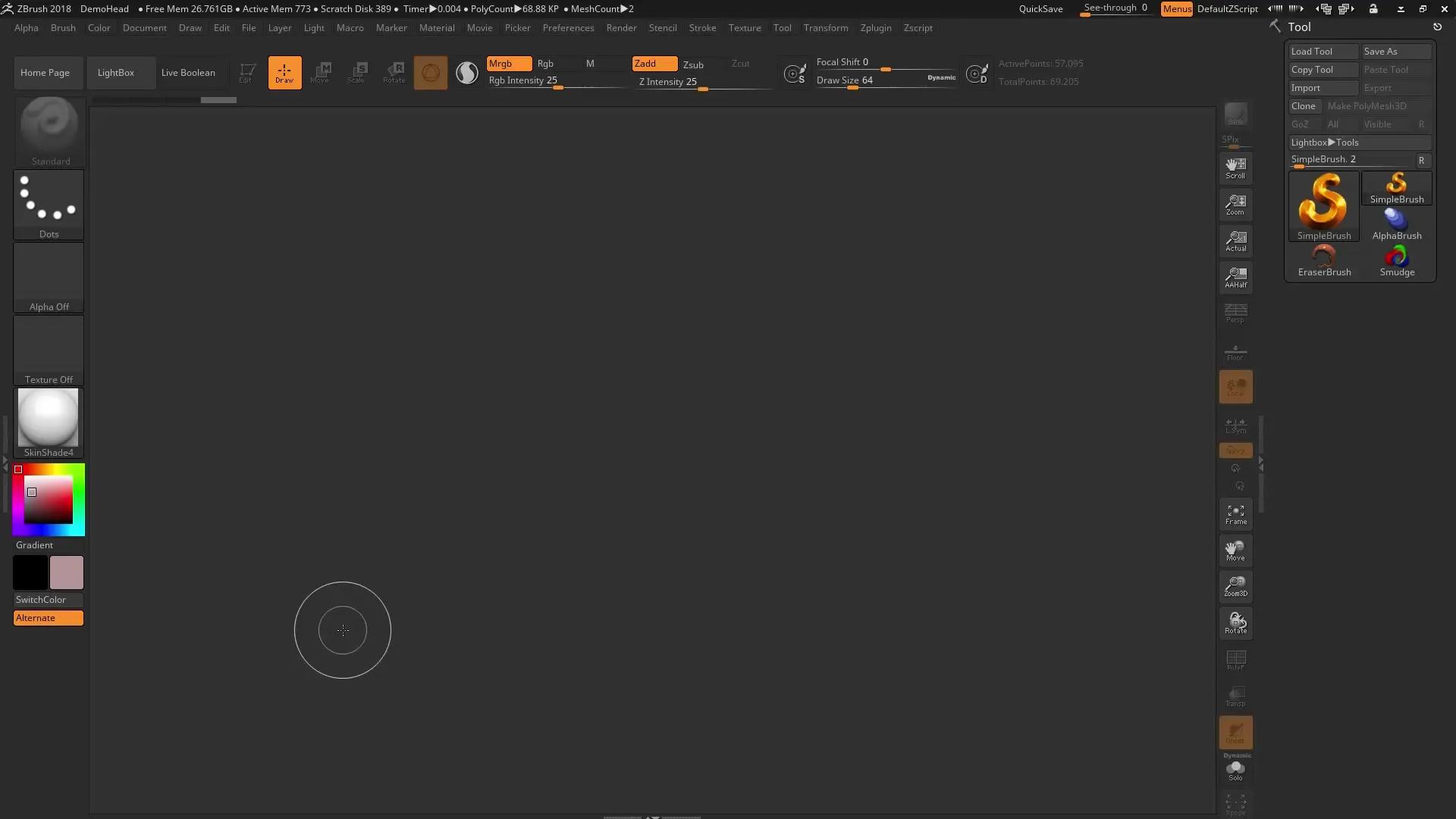
Étape 2: Paramètres et ajustements de lumière
Ouvre les paramètres de rendu dans ZBrush et ajuste la source de lumière. Tu devrais découvrir quel angle ta lumière doit avoir pour rendre les ombres agréablement douces. Avec les réglages « PP Shadow », tu peux optimiser l'angle des ombres selon tes besoins.
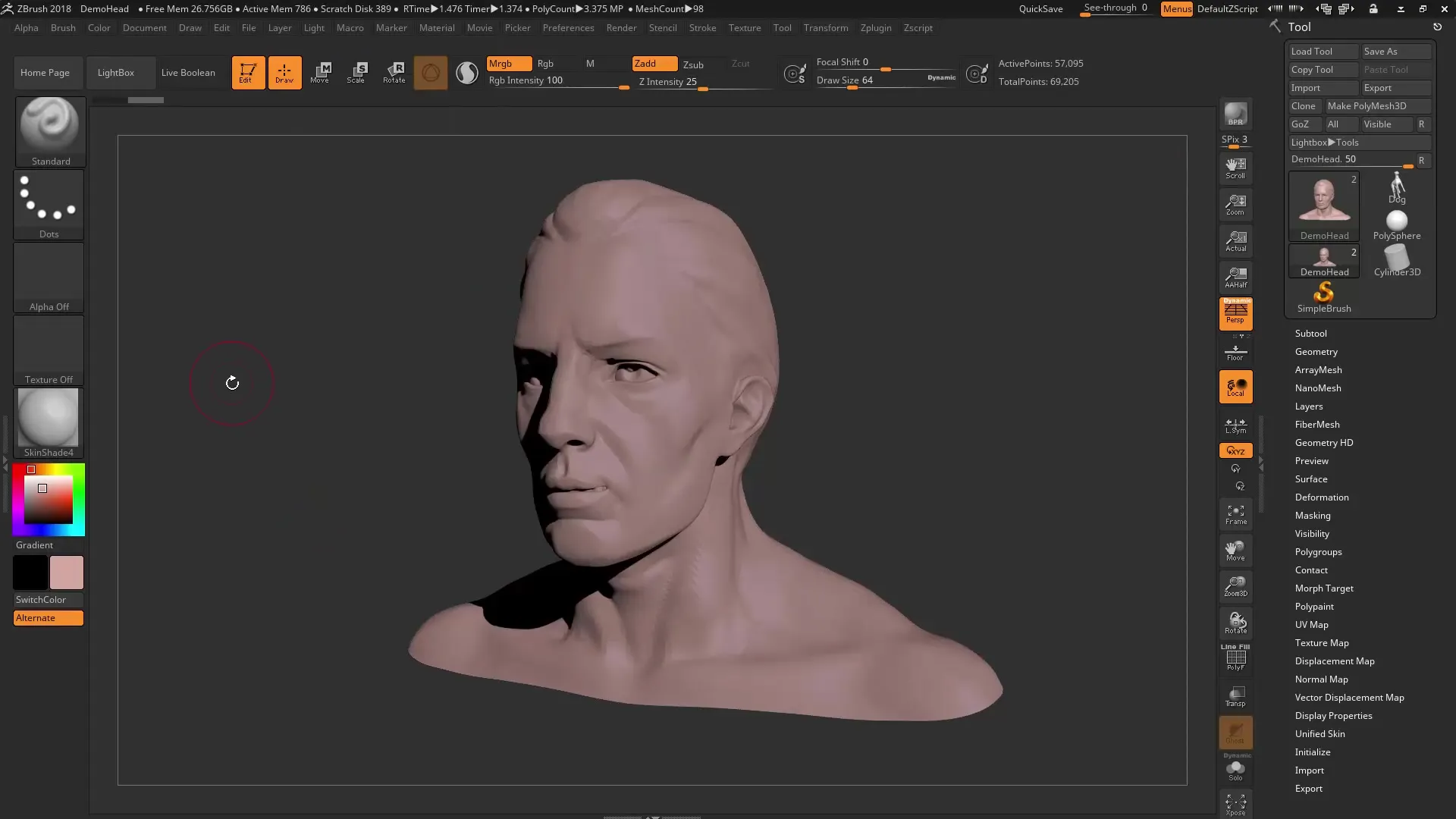
Étape 3: Sélection des passes de rendu souhaitées
Le plugin « CBrush to Photoshop » te propose une variété de passes de rendu. Tu peux sélectionner les calques que tu souhaites exporter. Cela inclut, entre autres, le passage Albedo, le passage Occlusion et le passage BPR (Best Preview Renderer). Sélectionne les passes pertinentes pour ton projet.
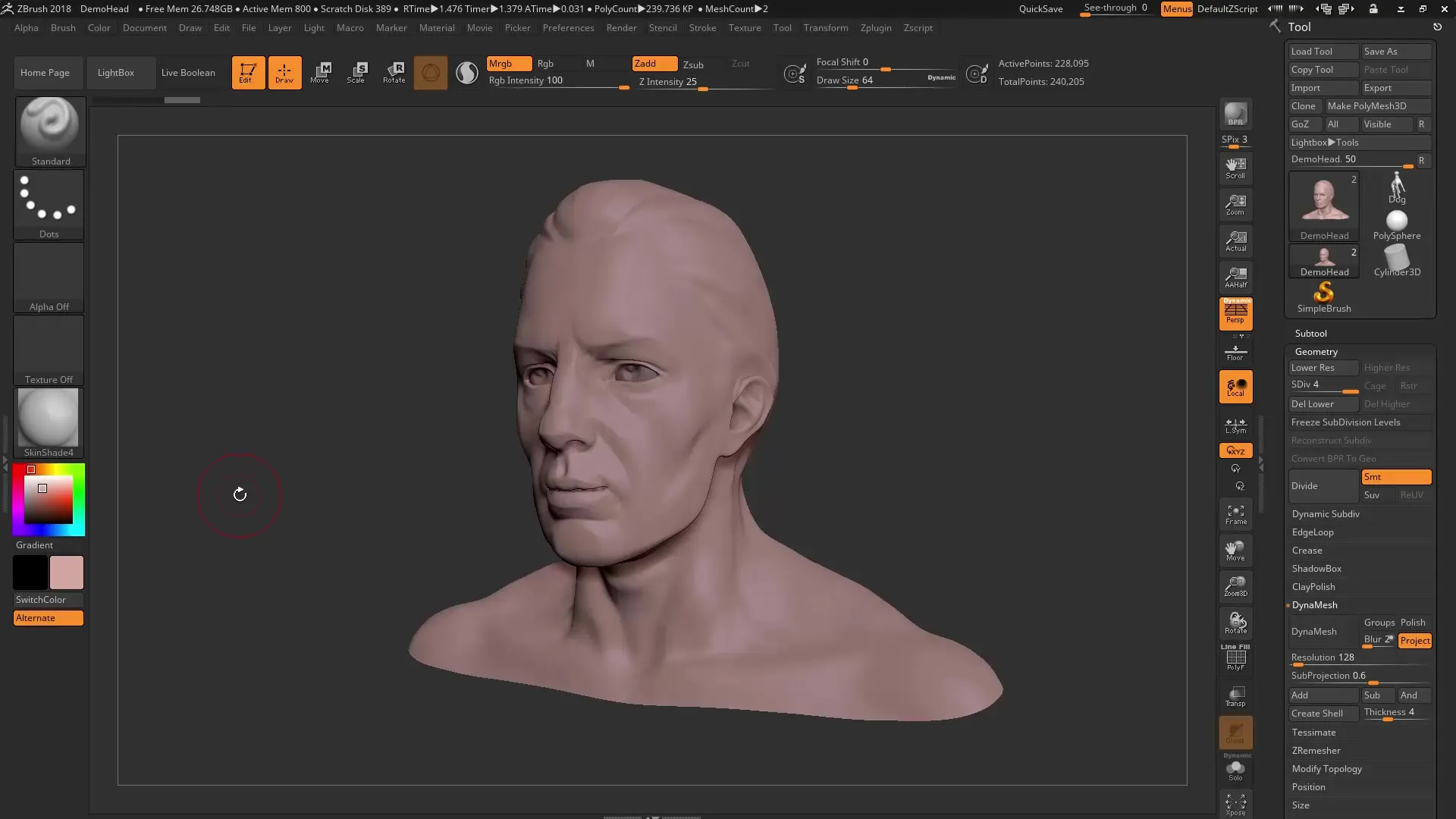
Étape 4: Application des réglages de Subtool
Si ton modèle se compose de plusieurs Subtools, utilise la fonction d'ID de Subtool pour masquer individuellement chaque partie du modèle. Chaque Subtool peut ainsi recevoir sa propre couleur, ce qui facilite l'édition dans Photoshop.
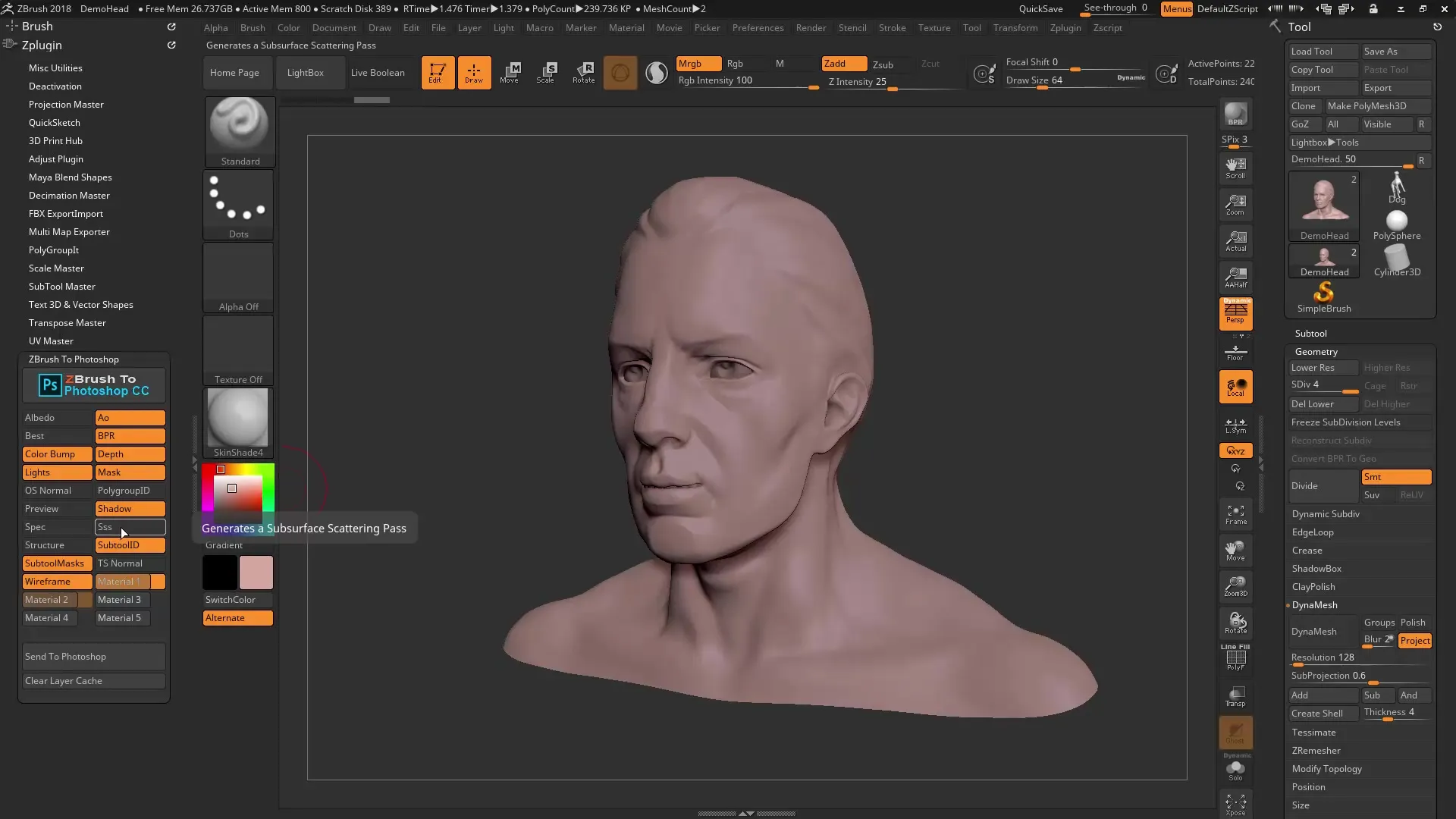
Étape 5: Exportation vers Photoshop
Une fois que tu as effectué tous les réglages et ajustements nécessaires, tu peux maintenant exporter le modèle vers Photoshop d'un simple clic. En cliquant sur le plugin « CBrush to Photoshop », tu démarres le processus d'exportation. Patiente pendant que le rendu est traité.
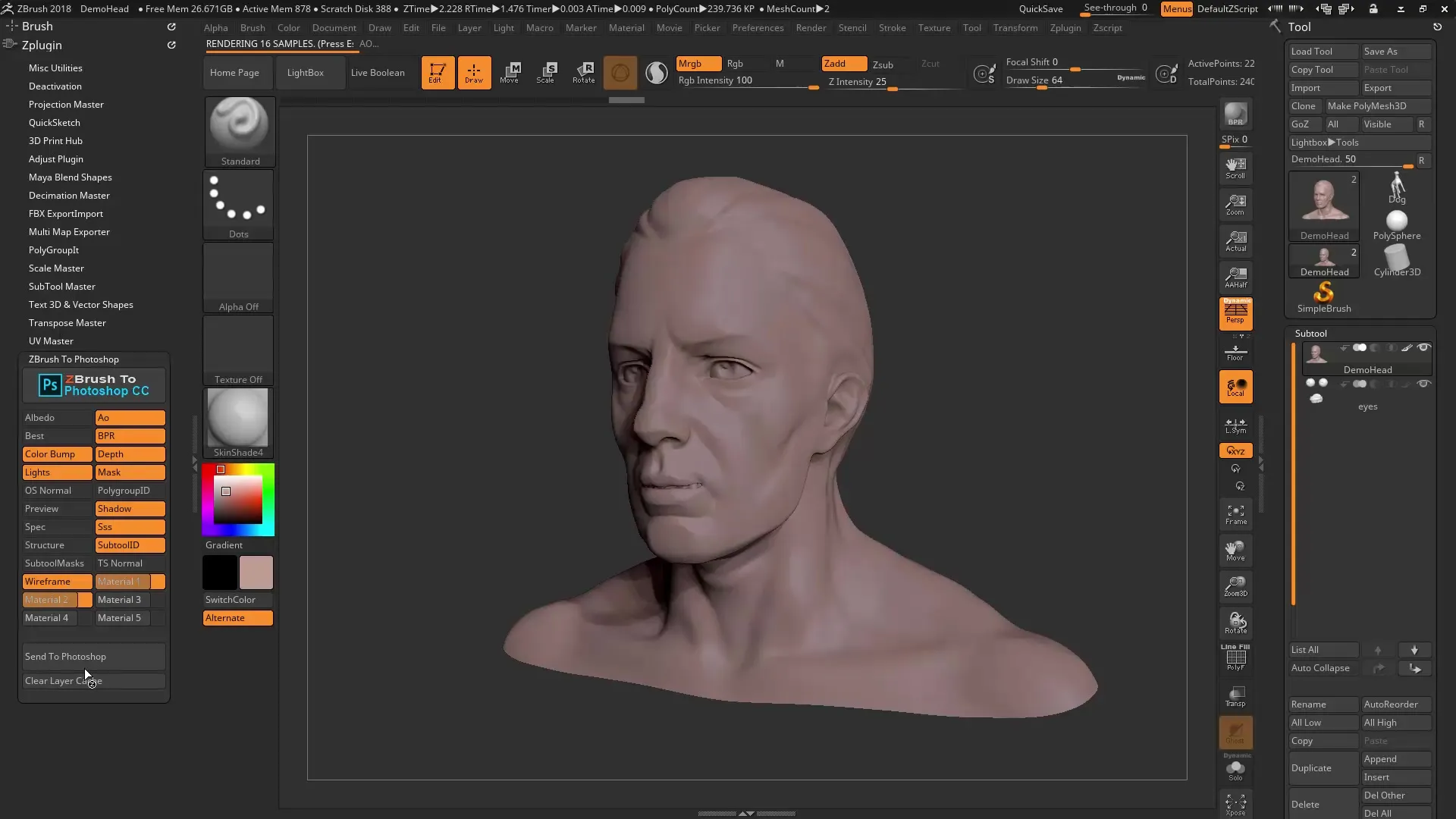
Étape 6: Édition dans Photoshop
Dès que le rendu est arrivé dans Photoshop, tu constateras que tous les calques sont bien structurés. Tu as accès à la masquage, peux effectuer des corrections de couleur et ajouter divers effets. Chaque matériau est représenté sur un calque séparé, ce qui te permet de faire des modifications par la suite.
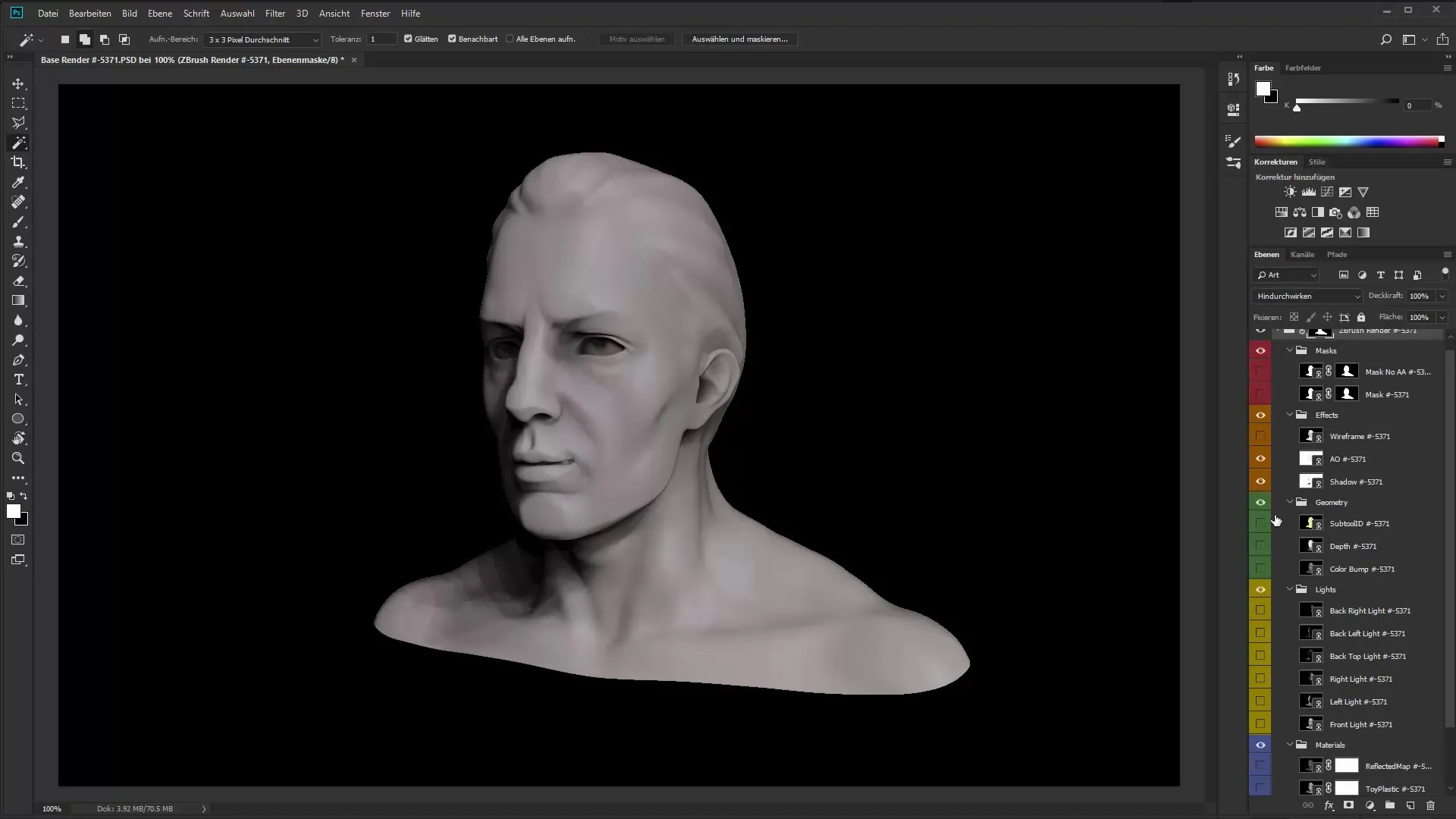
Étape 7: Finitions et ajustements de détail
Pour donner à ton rendu la touche finale, tu devrais vérifier l'intégrité des différents calques. Si des matériaux n'ont pas été transférés comme tu le souhaitais, tu peux les ajuster manuellement. Utilise les masques de calque dans Photoshop pour apporter des ajustements ciblés aux matériaux et optimiser l'impression globale.
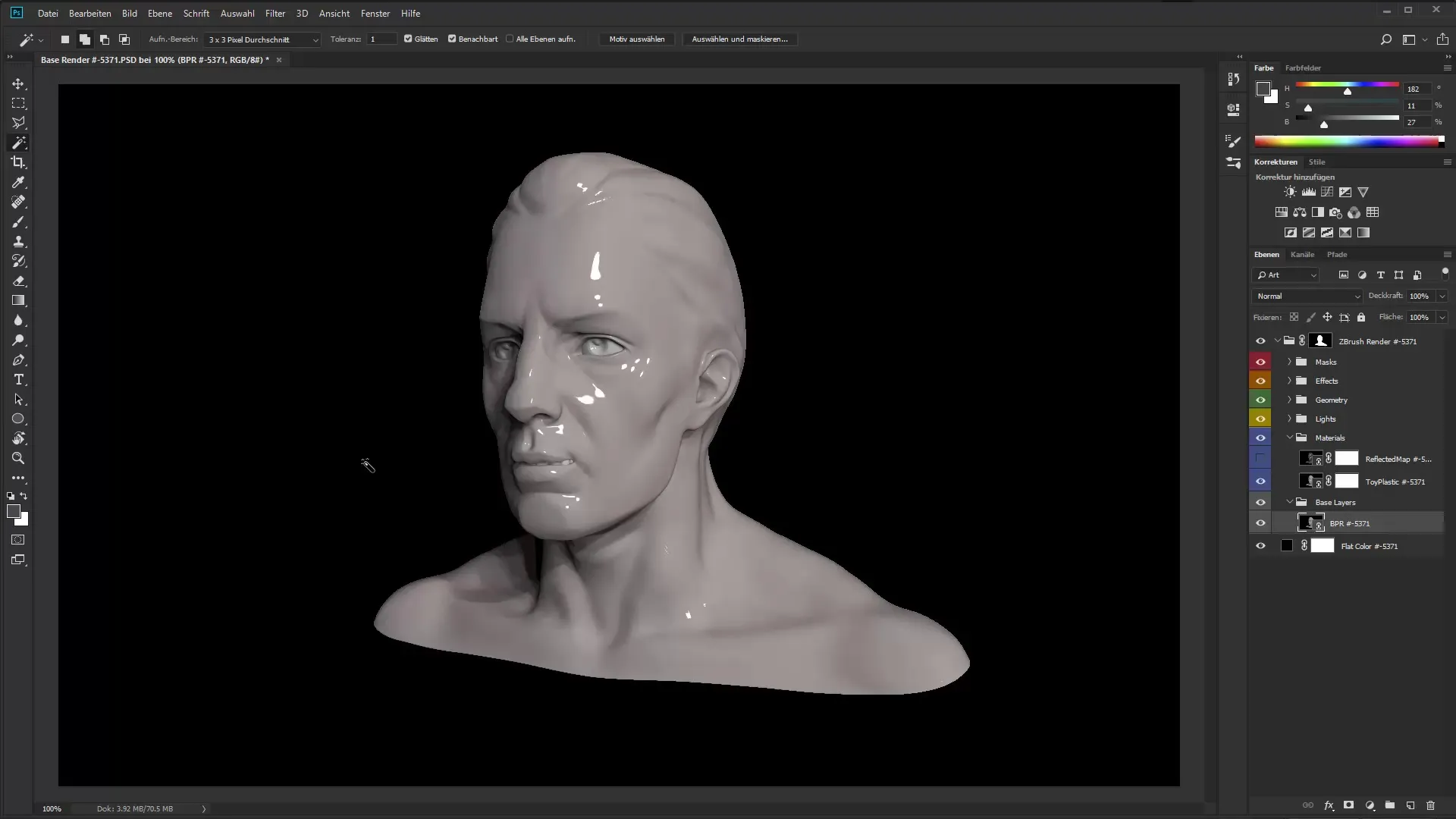
Étape 8: Utilisation du passage de profondeur et du flou
Pour un look plus professionnel, tu peux appliquer le passage de profondeur pour simuler un flou de profondeur. Crée une copie de ton calque et accède au masque de calque pour flouter uniquement certaines parties de l'image.
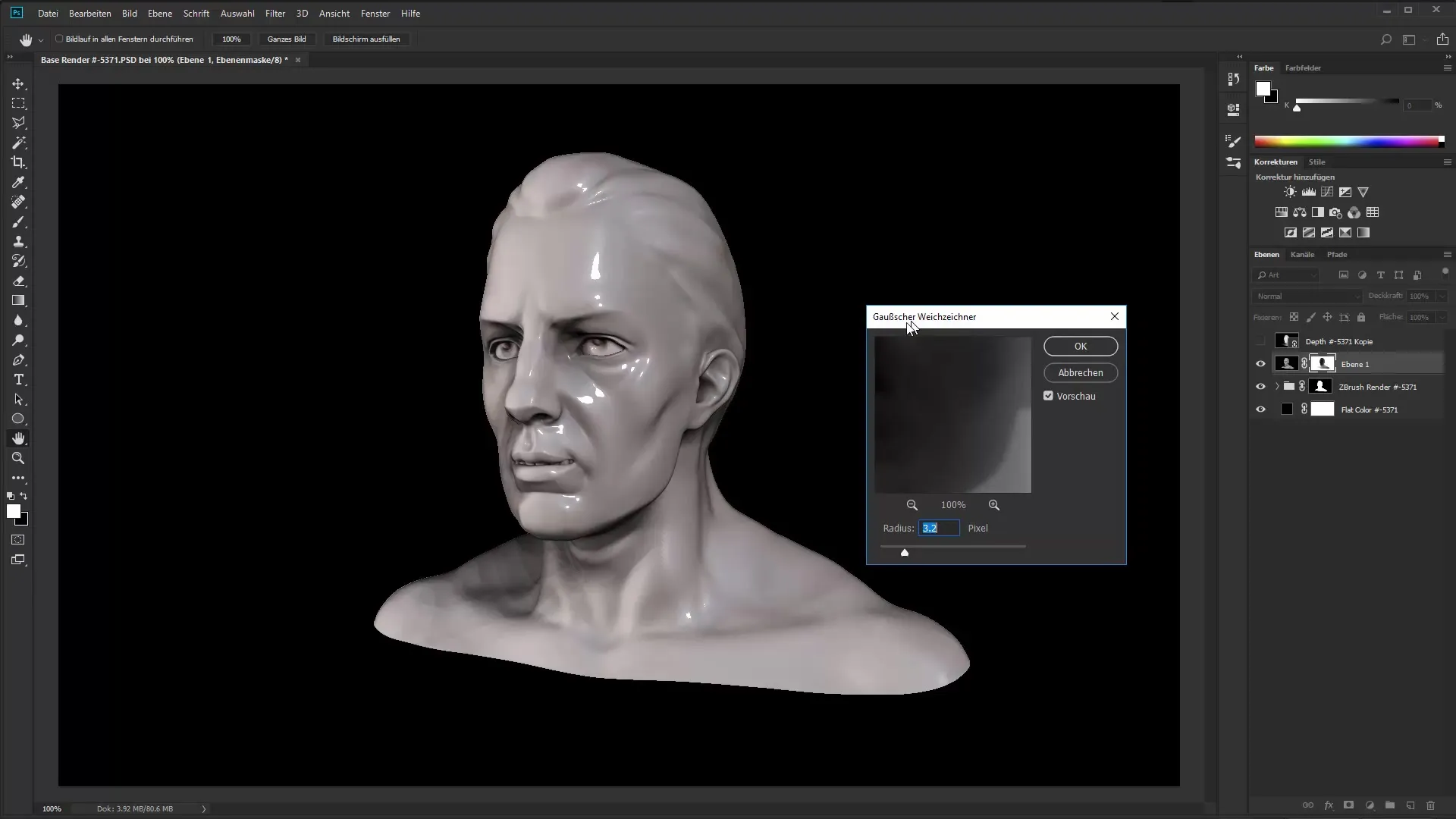
Étape 9: Vérification finale
Après avoir apporté tous les ajustements, vérifie l'ensemble du design. Fais attention à l’éclairage, aux textures et aux effets. La possibilité de travailler avec des objets dynamiques dans Photoshop te donne la liberté d'apporter des modifications à tout moment, sans compromettre le fichier original.
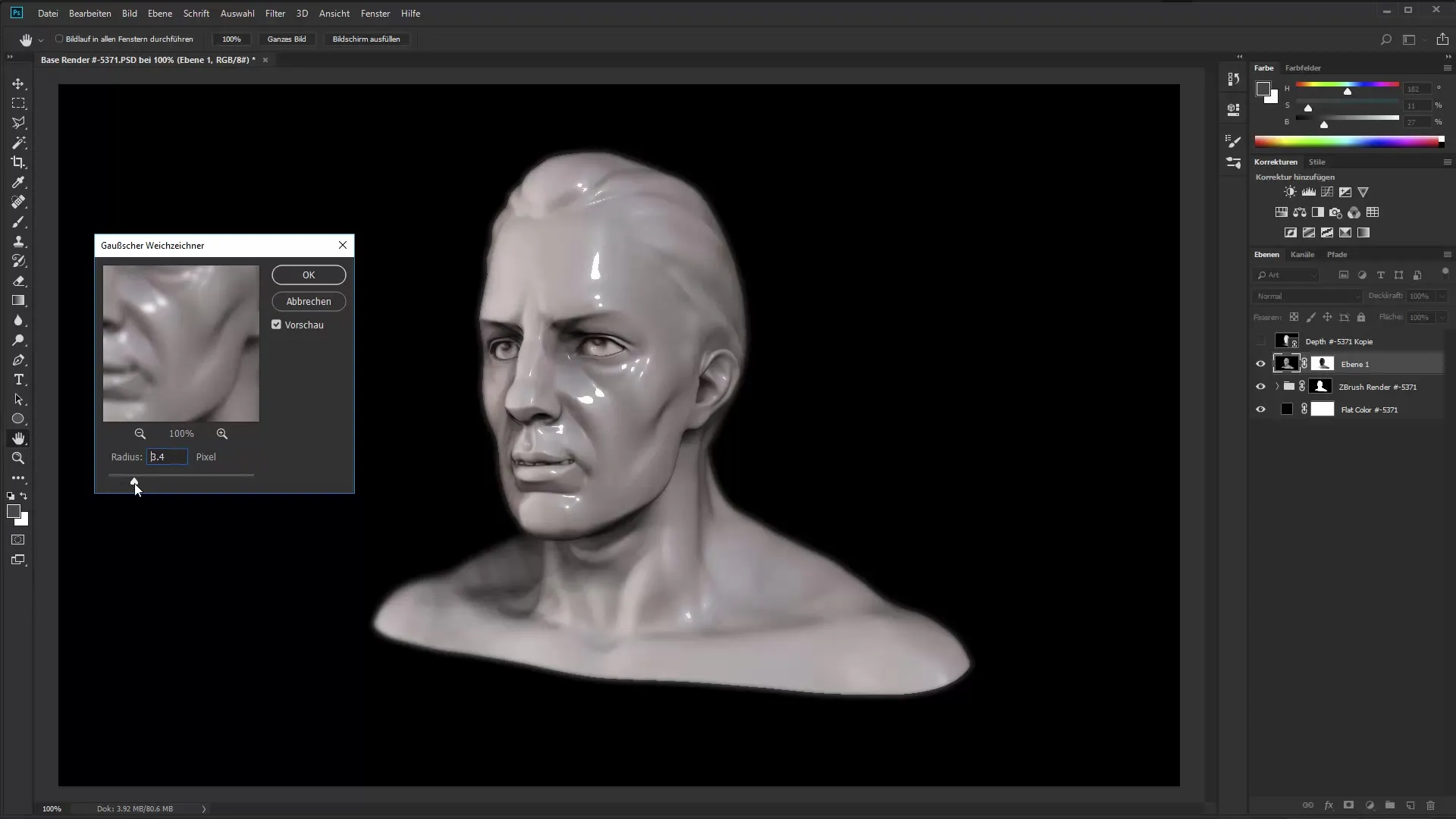
Résumé - ZBrush 2018 et 4R8 : ZBrush vers Photoshop - Un flux de rendu rapide
Le nouveau ZPlugin « CBrush to Photoshop » révolutionne ton flux de travail en te permettant d'exporter rapidement et efficacement des rendus de ZBrush vers Photoshop. Les calques bien organisés dans Photoshop te fournissent une excellente base pour toutes les étapes de post-production, te permettant de libérer pleinement ta créativité.
Questions fréquentes
Comment fonctionne le plugin « CBrush to Photoshop » ?Le plugin exporte tous les rendus souhaités de ZBrush vers Photoshop d'une simple pression sur un bouton.
Ai-je besoin de matériaux spéciaux pour l'exportation ?Il est recommandé d'essayer différents matériaux et de choisir les bons pour obtenir les meilleurs résultats.
Puis-je ajuster les Subtools individuellement ?Oui, tu peux sélectionner différentes couleurs et masques pour chaque Subtool.
Le plugin fonctionne-t-il avec toutes les versions de ZBrush ?Le plugin est conçu pour les mises à jour de version de ZBrush, en particulier 4R8.
Puis-je modifier les calques dans Photoshop après coup ?Oui, les calques dans Photoshop sont entièrement modifiables et peuvent être adaptés à tes besoins.

